Installazione di Windows 11 per Smart DNS Proxy
1. Fare clic con il tasto destro del mouse sul pulsante "Start", quindi fare clic su "Connessioni di rete".

2. Fare clic su "Impostazioni di rete avanzate".

3. Fare clic su "Altre opzioni dell'adattatore di rete".

4. Fare clic con il tasto destro del mouse sull'interfaccia attraverso la quale si è connessi a Internet e fare clic su "Proprietà".

5. Deselezionare il protocollo Internet versione 6 (TCP/IPv6).
6. Fare doppio clic su Protocollo Internet versione 4 (TCP/IPv4)

7. Nella scheda Generale fare clic su Usa i seguenti indirizzi di server DNS.
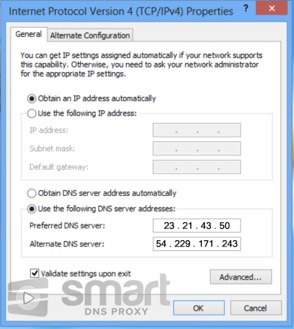
8. DNS preferito 23.21.43.50 e DNS alternativo 54.229.171.243
* È possibile selezionare qualsiasi altro DNS dal nostro elenco di server DNS qui https://www.smartdnsproxy.com/Servers.
9. Assicurarsi che sia selezionata la voce Convalida impostazioni all'uscita (se presente).
10. Fare clic su OK
11. La Diagnostica di rete di Windowssi avvierà ed eseguirà per un po' di tempo; lasciatela eseguire. Una volta terminata la diagnostica, fare clic su Chiudi.
12. Riavviare il computer.
Importante: per gli IP dei server DNS preferiti, si consiglia di selezionare le posizioni dei server più vicine alla propria posizione fisica. Ad esempio, se vivete in Europa, selezionate i server DNS primari e secondari europei più vicini alla vostra posizione fisica. Potrete accedere a tutti i canali da qualsiasi DNS. Tuttavia, scegliendo i DNS più vicini si otterrà una risoluzione DNS più rapida.
Se avete ancora bisogno di assistenza per l'installazione, potete chattare direttamente con il nostro team di assistenza. La chat si trova in basso a destra dello schermo. Oppure potete sempre inviare un'e-mail al nostro supporto qui. Il tempo di risposta del nostro supporto è inferiore a 30 minuti e siamo qui per aiutarvi 24 ore su 24, 7 giorni su 7.
